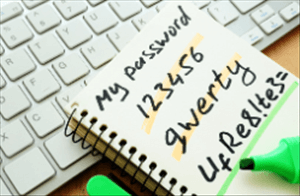Wie lässt man auf dem iPhone Schlüsselbund anzeigen
Ihr Apple Schlüsselbund speichert die Passwörter von Apps und Websites für Sie. Diese Anleitung zeigt Ihnen, wie Sie auf dem iPhone Schlüsselbund anzeigen können. Lesen Sie weiter, um mehr zu erfahren.
Heutzutage sind fast alle Webbrowser mit der Möglichkeit ausgestattet, Ihre Webpasswörter zu speichern und zu verwalten. Wenn Sie sich bei einer Website anmelden, können Sie den Browser bitten, Ihre Kennwörter zu speichern, damit Sie sie beim nächsten Zugriff auf Ihr Konto nicht mehr eingeben müssen. Bei Apple-Geräten gibt es eine ähnliche Funktion, welche Schlüsselbund heißt, die die Kennwörter für Ihre Anwendungen und Webkonten speichert und die Sie auf allen Apple-Geräten verwenden können.
Manchmal möchten Sie vielleicht wissen, wie Sie die Passwörter für den Schlüsselbund auf Ihrem iPhone anzeigen können, damit Sie die gespeicherten Passwörter verwenden können. Apple bietet Ihnen verschiedene Möglichkeiten, Ihre Schlüsselbund-Passwörter auf allen Ihren Apple-Geräten zu überprüfen. Die folgende Anleitung beschreibt die Methoden, um Passwörter wie auf Ihrem iPhone WiFi-Passwörter im iCloud-Schlüsselbund anzuzeigen.
Teil 1: Was ist der iPhone-Schlüsselbund?
Bevor Sie lernen, wie Sie auf Ihrem iPhone den iCloud-Schlüsselbund anzeigen können, sollten Sie wissen, was genau der iPhone-Schlüsselbund ist und welche Elemente er für Sie speichert. Dies sollte Ihnen eine Vorstellung davon geben, ob Sie ihn auf Ihren Geräten verwenden sollten oder nicht.
Mit dem iPhone-Schlüsselbund, der auch als iCloud-Schlüsselbund bezeichnet wird, können Sie Ihre vertraulichen Informationen sicher auf den Servern von Apple speichern. Zu diesen Informationen gehören in der Regel die Benutzernamen und Kennwörter für verschiedene von Ihnen genutzte Apps und Websites. Die Anmeldungen für Ihre eCommerce-Website, Ihre Social-Media-Profile und andere Anmeldungen können mit Keychain auf Ihrem iPhone gespeichert werden.
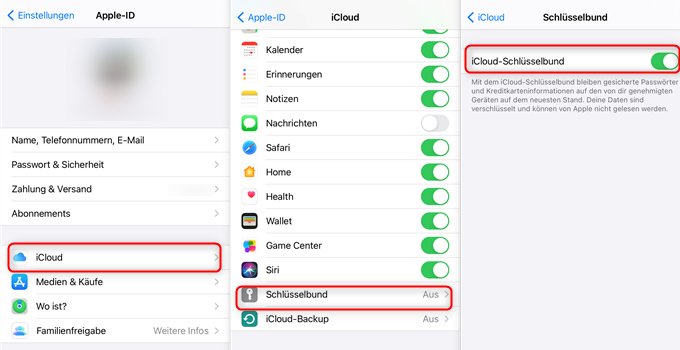
iCloud-Schlüsselbund aktivieren
Er speichert auch viele andere wichtige Informationen. Sie können Keychain verwenden, um Ihre Kreditkartendaten zu speichern, so dass Sie diese Informationen nicht eingeben müssen, wenn Sie einen Kauf auf Ihrem Gerät tätigen. Er speichert auch Ihre WiFi-Passwörter, damit Sie sich automatisch mit Ihren vertrauten drahtlosen Netzwerken verbinden können, ohne ein Passwort eingeben zu müssen.
Kurz gesagt, der iPhone Schlüsselbund ermöglicht es Ihnen, Ihre vertraulichen Informationen zu speichern und bei Bedarf abzurufen. Auf diese Weise müssen Sie sich nicht mehr an jede einzelne Ihrer Anmeldungen erinnern, denn der Schlüsselbund erledigt das alles für Sie.
Teil 2: Wie kann man auf dem iPhone Schlüsselbund anzeigen lassen
Wie bereits erwähnt, ist der iCloud-Schlüsselbund auf allen Ihren Apple-Geräten zugänglich. Solange Sie auf Ihrem iPhone und Ihrem Mac mit demselben iCloud-Konto angemeldet sind, können Sie dieselben im Schlüsselbund gespeicherten Details auf allen Ihren Telefonen und Computern anzeigen.
Auf einem iPhone iCloud-Schlüsselbund anzuzeigen ist ziemlich einfach, da es in der App “Einstellungen” eine Option gibt, die Ihnen dabei hilft, dies zu tun. Sie können auf alle Informationen zugreifen, die Sie jemals mit Keychain auf Ihren Apple-Geräten gespeichert haben.
Diese Informationen können auch die Logins umfassen, die auf Ihrem Mac-Computer gespeichert wurden. Dazu gehören auch Ihre Daten von Ihrem anderen iPhone und iPad, wenn Sie mehrere dieser Geräte besitzen. Im Folgenden erfahren Sie, wie Sie die Schlüsselbund-Passwörter auf einem iPhone anzeigen können.
Anzeigen von Schlüsselbund-Passwörtern auf einem iPhone mit iOS 12 oder höher
Schritt 1. Gehen Sie zunächst zu den Einstellungen, scrollen Sie nach unten und suchen Sie die Option “Passwörter & Accounts”. Dadurch erhalten Sie Zugriff auf die Passwörter, die auf Ihrem iPhone gespeichert sind.
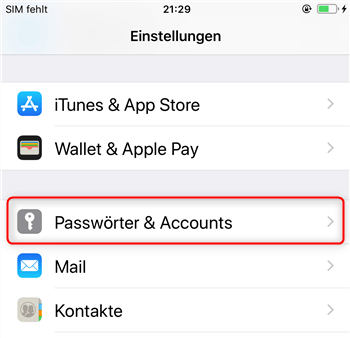
Auf Passwörter und Accounts klicken
Schritt 2. Auf dem folgenden Bildschirm sehen Sie die Konten, die mit Ihrem Gerät verknüpft sind. Tippen Sie oben auf Website- und App-Passwörter, um Ihre Schlüsselbund-Passwörter anzuzeigen.
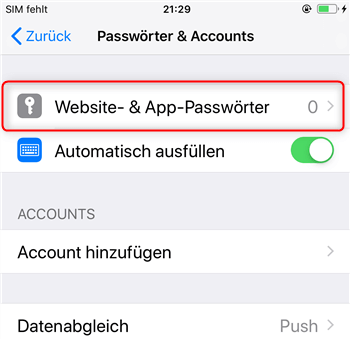
Auf Website- und App-Passwörter klicken
Schritt 3. Sie werden aufgefordert, Ihre Identität zu bestätigen, indem Sie entweder Face ID, Passcode oder Touch ID verwenden. Authentifizieren Sie sich und Sie werden eingelassen.
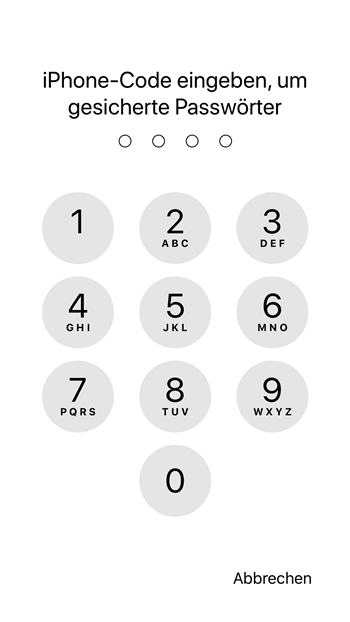
Ihre Identtität verifizieren
Schritt 4. Jetzt sehen Sie alle Ihre gespeicherten Schlüsselbund-Passwörter. Sie können nach unten scrollen und die Anmeldung finden, auf die Sie zugreifen möchten. Sie können auch die Suchfunktion am oberen Rand verwenden, um nach Logins für eine bestimmte Website zu suchen.
Schritt 5. Um das Passwort für eine bestimmte Website anzuzeigen, tippen Sie auf diese Website in der Liste. Auf diesem Bildschirm sehen Sie das Kennwort neben der Bezeichnung Kennwort aufgelistet.
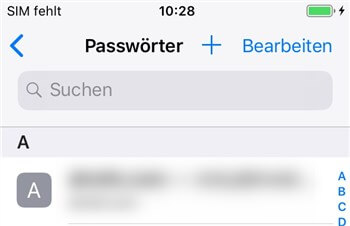
Passwort anzeigen lassen
So werden die iCloud-Schlüsselbund-Passwörter auf einem iPhone angezeigt.
Anzeigen von Schlüsselbund-Passwörtern auf einem iPhone mit iOS 11 oder früher
- Gehen Sie zu Einstellungen und tippen Sie auf Accounts & Passwörter.
- Bestätigen Sie Ihre Identität mit Face ID oder Touch ID.
- Sie sollten nun Zugriff auf Ihre iCloud-Schlüsselbund-Passwörter haben.
Teil 3: Alle iPhone-Passwörter mit einfachen Klicks finden
Der iCloud-Schlüsselbund ist zwar eine großartige Möglichkeit, um vertrauliche Informationen wie Passwörter und Kreditkartendaten zu speichern und darauf zuzugreifen, aber er ist nicht unproblematisch. Eine der Möglichkeiten, die gespeicherten Passwörter in diesem Szenario einzusehen, ist die Verwendung einer Drittanbieter-App. Es gibt eine App namens AnyUnlock – iPhone Passwort Unlocker. Sie verfügt über eine integrierte iOS Passwort Manager – Funktion, die es Ihnen ermöglicht, die gespeicherten Anmeldedaten auf Ihrem iOS-Gerät zu finden, anzuzeigen und sogar zu exportieren.
Schritt 1. Laden Sie die AnyUnlock auf Ihren Computer herunter und installieren Sie es.
Gratis Herunterladen * 100% sauber & sicher
Schritt 2. Starten Sie AnyUnlock und klicken Sie auf die Option „iOS Passwort Manager“. Damit können Sie auf die verschiedenen Passwörter zugreifen, die auf Ihrem iPhone gespeichert sind.
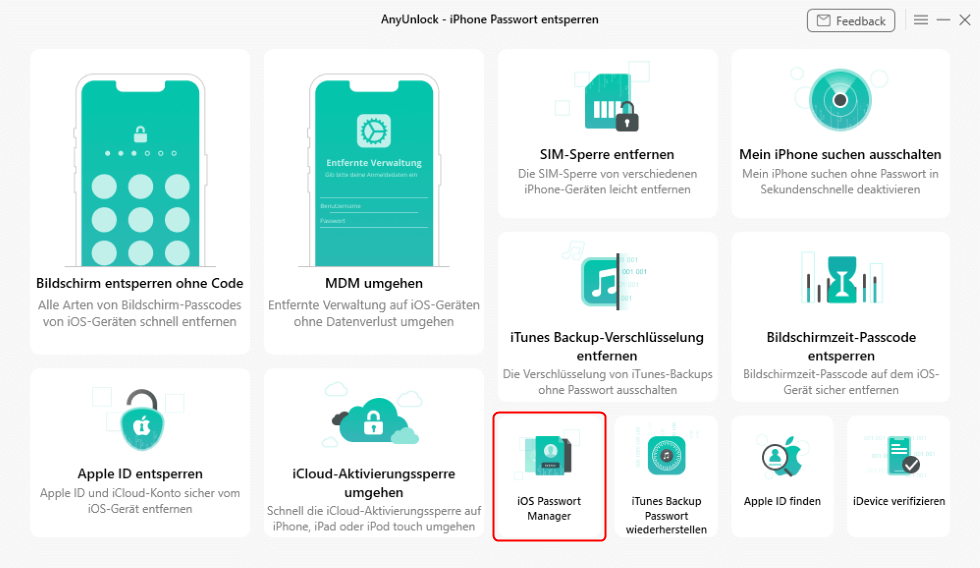
AnyUnlock – iPhone Passwörter verwalten – iOS Passwort Manager
Schritt 3. AnyUnlock fordert Sie auf, Ihr iPhone mit Ihrem Computer zu verbinden. Verwenden Sie dazu ein Lightning-Kabel. Klicken Sie auf „Jetzt starten“.
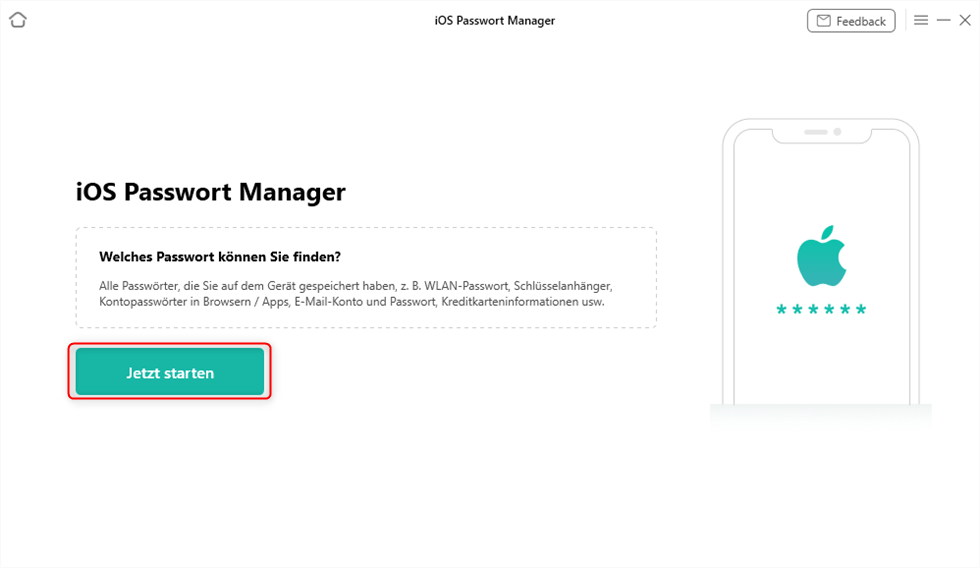
iOS Passwort Manager – auf Jetzt starten klicken
Schritt 4. Wenn Ihr iPhone mit dem Computer verbunden ist, klicken Sie auf „Scannen“, um Ihr Gerät nach gespeicherten Passwörtern zu durchsuchen.

iPhone gespeicherte Passwörter sehen – AnyUnlock – scannen
Schritt 5. Geben Sie das Kennwort auf dem iPhone-Bildschirm ein und klicken Sie auf „Weiter“.
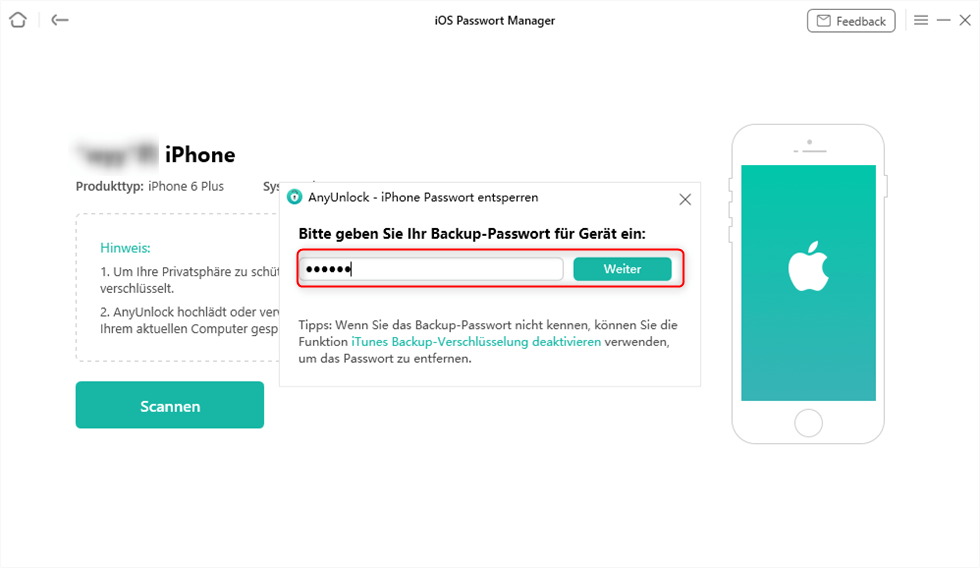
iOS Passwort Manager – vor dem Scannan Backup-Passwort eingeben
Schritt 6. Sie sollten nun alle Anmeldeinformationen sehen, die Sie auf Ihrem iPhone gespeichert haben. Klicken Sie auf die verschiedenen Registerkarten in der linken Seitenleiste, um auf die verschiedenen Arten von Anmeldeinformationen zuzugreifen, die auf Ihrem iPhone gespeichert sind > Klicken Sie auf Exportieren, um sie in einen anderen Ort zu verschieben.
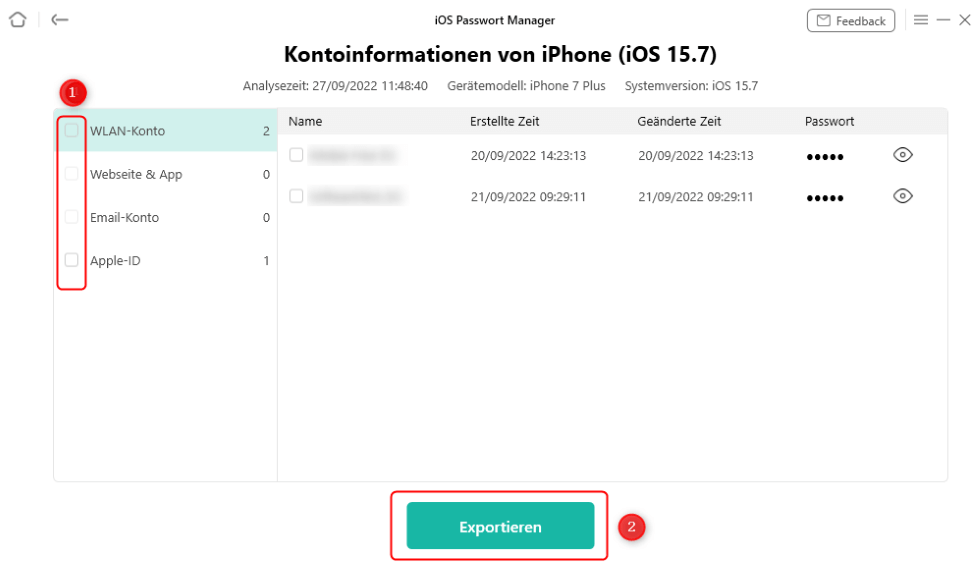
iPhone gespeicherte Passwörter anzeigen lassen
So verwenden Sie eine sichere App wie AnyUnlock, um die gespeicherten Anmeldedaten auf Ihrem iPhone abzurufen.
Fazit
Der iCloud-Schlüsselbund ist eine der erstaunlichen Funktionen, mit denen Ihre iOS- und Mac-Geräte bereits ausgestattet sind. Mit dieser Funktion können Sie Ihre gespeicherten Passwörter speichern und jederzeit von jedem Ihrer Geräte abrufen. Wie Sie auf Ihrem iPhone Schlüsselbund anzeigen und auf Ihre Logins zugreifen können, erfahren Sie oben. Wenn Sie alle Ihre Passwörter anzeigen und exportieren möchten oder Ihr iPhone mit einfachen Klicks entsperren wollen, können Sie AnyUnlock hier herunterladen.
AnyUnlock – Ihr iOS-Gerät-Entsperr-Experte
- Vollständigkeit – Stellen Ihnen eine Vielzahl von Passwörtern zum Entsperren zur Verfügung: Apple ID entsperren/ iPhone Bildschirm sperren/iTunes Backup-Passwort/Bildschirm-Passwort.
- Schnelligkeit – Das Entfernen des Passworts ist ein einfacher 3-Schritte-Prozess und erfordert keine technischen Kenntnisse.
- Zuverlässigkeit – Bietet Ihnen die höchste Freischaltungs-Erfolgsrate, mit fortschrittlicher Technologie und 24/7/365 Kundensupport
Herunterladen für Win100% sauber und sicher
Herunterladen für Mac100% sauber und sicher
Gratis Herunterladen * 100% sauber und sicher
Weitere Fragen über Produkt? Kontaktieren Sie bitte userem Support Team, um Lösungen schnell zu bekommen >